Упутство за креирање столова у Екцелу - могућности овог алата

- 2033
- 17
- Mr. Wilbert Price
У пакету Мицрософт Оффице апликације, Екцел, познати за сваког корисника, заслужује одвојену пажњу. Многи су успели да процене ниво погодности које доноси када раде са бројевима и низовима. Ово је огроман стол који може олакшати решење математичких и комерцијалних задатака и састоји се од ћелија, ступаца и појединачних листова.

Како ручно креирати стол у Екцел-у
Корисници за почетнике биће корисни за корак -СИ -степ упутства о томе како да креирате сто Ек Екцел и урадите то властитим рукама без прибегавања помоћи трећих стручњака. Обично прво креирају и украсите наслов, који се такође назива и поклопац датотеке. Наслов означава тему стола, која често изгледа као категорија роба или предмета. То може бити име производа или слично.
Често је то колона или линија која је направила приметна. Ово ће се лако успети са курзивом или подебљаним фонтом. Екцел такође предвиђа ослобађање ћелије бојом. Ово ће вам омогућити да нацртате стол живописнији и учините информације незаборавнијим. Таква ћелија ће бити примјетнија против позадине других, а то је често потребно да асимилира садржане податке. Да би то учинили, корисник треба да пређе на одељак "Тоолбар" и већ нађе картицу "Фонт" у њему. Овде ће се понудити разне алате да би се ћелија или њихов блок незаборавнији.
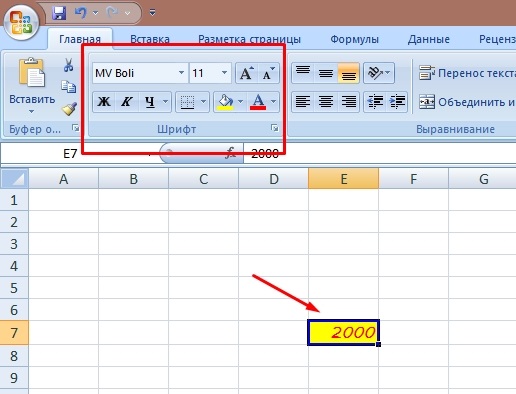
Ако је све јасно у вези са шеширом и насловом, онда је потребно да попуните друге ступце или ступце. Ово је најтежа процедура у погледу времена проведеног. Након уноса информација, табела за лутке треба навести границе. У супротном, изгледаће лоше, а када је штампање то уопште неће бити попут стола. То се ради на следећи начин: Потребна поља атракције података разликују курсор, а затим границе исте да је корисник неопходан у одељку "Фонт".
Није тајна да је Мицрософт Екцел развијен и одржаван углавном за рад са бројевима и аналитичка је апликација. Не може да креира само опцију стола за представљање података. Ово је више програм за рад са формулама и дизајниран је да реши проблеме у вези са прорачунима. Да бисте научили ове вештине, можете започети са најједноставнијом функцијом - израчунавањем збир колоне. Да бисте то учинили, потребно је доделити жељени низ података и кликните на икону "Автосумма". Екцел ће аутоматски пребацити све бројеве из додељеног низа.
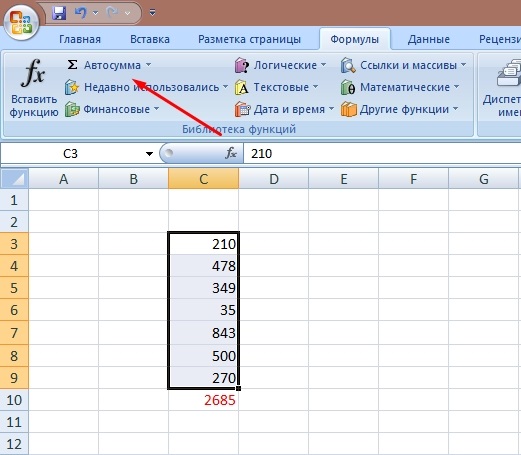
Како аутоматски креирати стол у Екцел-у
Да бисте радили у Екцел-у са табелама још ефикасније, морате да их креирате у аутоматском режиму. За то је апликација опремљена потребном функционалношћу. Из уобичајеног распона података можете да креирате пуни и међусобно повезани објект са његовим насловом, структуром. У поређењу са једноставним низом података, имаће много предности.
Дакле, да би се направили аутоматско стол, прво потребно попунити податке одређеног броја ћелија и у редоследу који нам је потребан. Сада ће се довршени опсег претворити у табуларни формат. То се ради у складу са следећим сценаријом:
- Означавамо опсег ћелија користећи курсор миша.
- Тражимо одељак "Убаци" одељак "Табела". У њему, још једном изаберите ставку "Табела". Да бисте поједноставили овај алгоритам, можете користити комбинацију врућих тастера "Цтрл + Т".
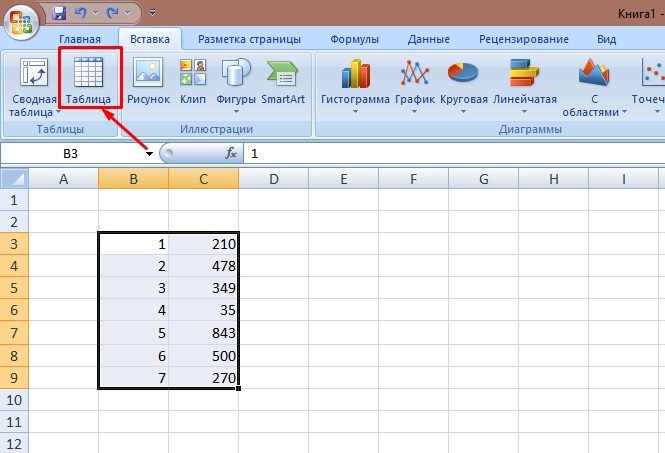
- Надаље на екрану биће компактни дијалошки оквир. Има прилику да подесите одабрану површину стола. Потребно је напоменути наслове које су у првом реду (обично горњи део).
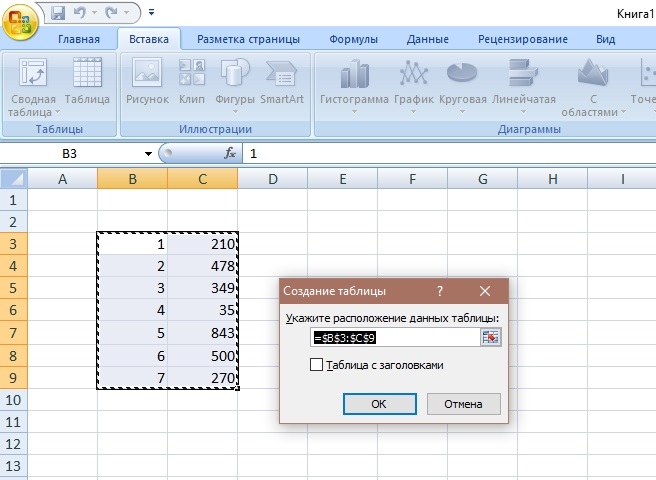
- Ако нам појава одговара, кликните на тастер "ОК". Дат низ ћелија аутоматски се односи у знак.
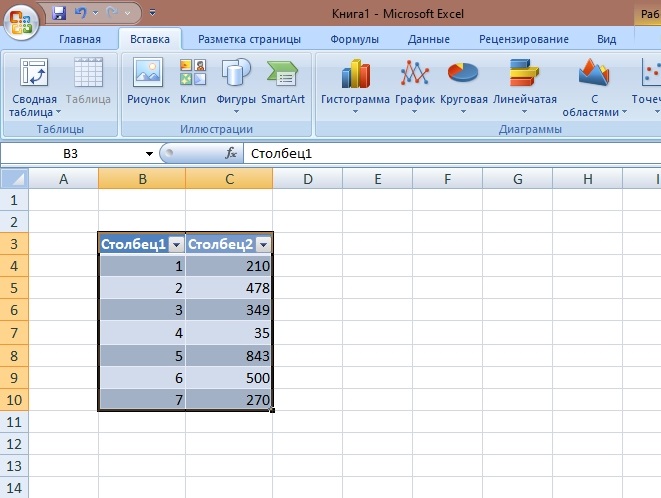
Као што видите, можете направити стол у Екцелу за неколико минута. Подразумевано, сама апликација поставља врсту имена табеле 1, 2 и тако даље. Може се променити у жељени наслов. Ово је посебно корисно када је потребно неколико листова табуларне врсте. Ово ће олакшати потрагу за траженим информацијама.
Занимљиво је да не можете да организујете само опцију стола, већ га такође уклоните. Да бисте то учинили, изаберите групу ћелија и идите на обележивач "Дизајнер". Тражимо одељак са именом "Сервице", а у њему ћемо се морати да "претворимо у домет". Остаје да кликнете на "Да" у дијалошком оквиру изазваће. Уместо тањира добијамо низ ћелија, али сви подаци у њему биће сачувани и биће доступни за уређивање.
Декор
Готов сто се увек може форматирати или прилагодити како би изглед учинио предодљивијим. Дакле, кренимо са картицом "Дизајнер", који има много корисних алата за рад.
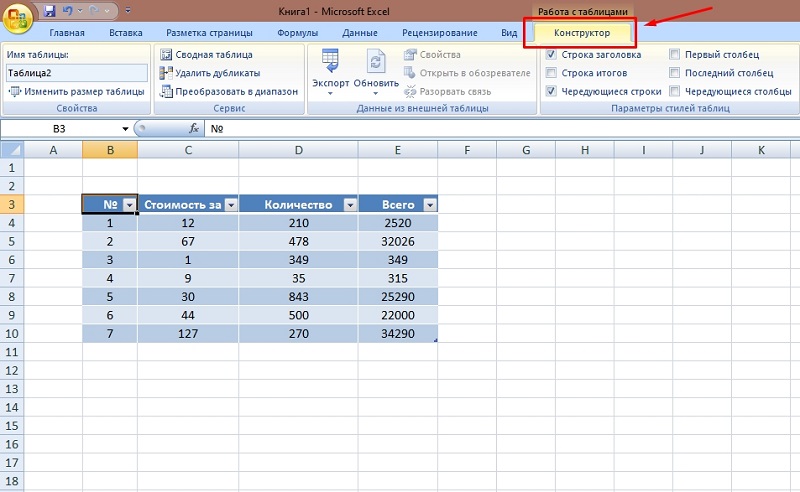
Овде је реално извршити следеће операције:
- Додајте линију са насловом или уклоните као непотребне;
- Формат локације линија је направљен за наизменично;
- поправити шешир;
- Жељена колона је истакнута подебљаним фонтом;
- Уклоните ауто -филтер и т. Д.
Добри резултати се добијају ако корисник одлучи да промени стил. На картици "Дизајнер" налазимо групу акција које се зове "Стилови стола". Сви могући стилови могу се наћи кликом на "Додатни параметри". Изаберите жељени стил или садржај формат и примените је на целу датотеку.
У том поступку можда је потребно додавање низа или колоне. То се може учинити једним од 2. следећих метода:
- Пронађите празну најближу колону или линију која је директно у близини плоче. Након што се у њега додате информације, аутоматски ће се придружити.
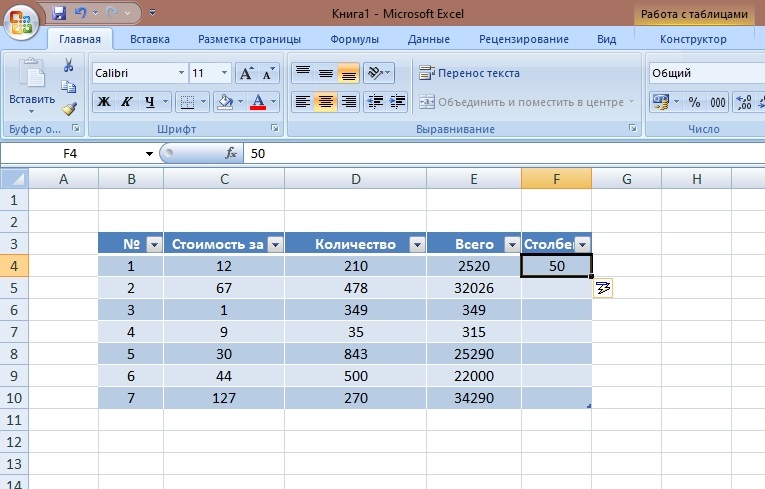
- Покупите десни угао најављеног распона са курсором и проширите га. У овом случају ће такође бити могуће додати нову колону или линију.
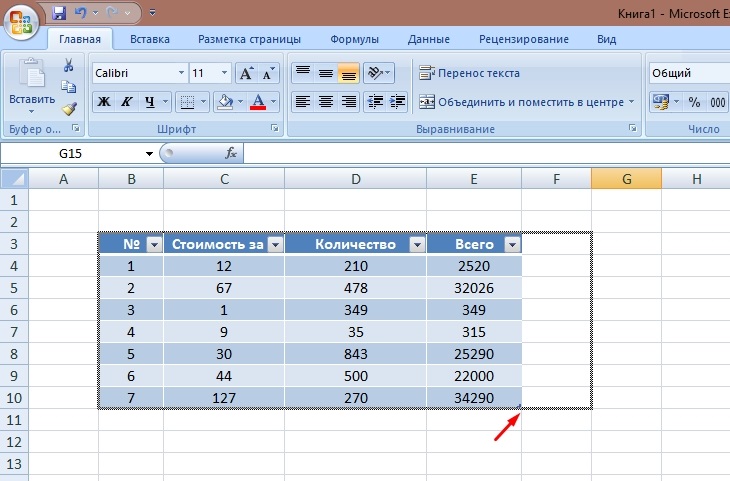
Такође, корисник ће можда требати да уклони елементе у облику појединачних ћелија, линија или ступаца. Да бисте уклонили податке из ћелије, довољно је да постанете курсор на њему и притисните тастер за брисање на тастатури. Ако требате да уклоните неколико редака или звучника, тада се истичу са курсором, а затим помоћу кликача десног типка миша одабрано је наредба "Избриши линију или колону".
Функција "пуњења ћелија" је веома згодна када дизајнирате. Можете пронаћи одговарајућу боју у картици "Фонтови" - Овде су представљене многе примарне боје и њихове нијансе. Таква операција ће учинити било који блок препознатљивији, колону, линију у табели. На пример, сипање боје линије са коначним вредностима калкулацијама помаже.
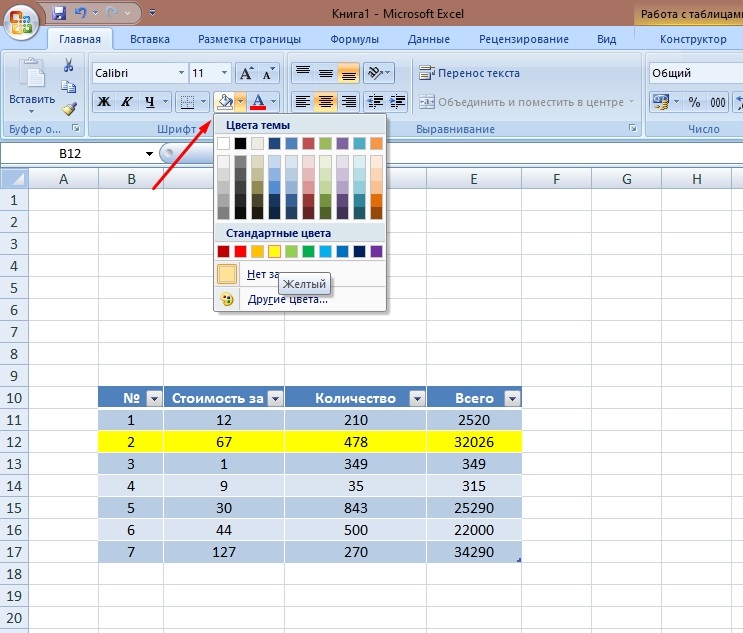
Дакле, није тешко креирати и дизајнирати стол у Екцелу, ако имате мало стрпљења и жеље да откријете ново знање за себе. С тим, можете увелике поједноставити посао. Математичке опције омогућавају олакшавање рачуноводства и то може бити изузетно важно за складиште и рачуноводствене операције. Функционалност апликације је толико велика да ће се израчунати било коју сложеност у неколико секунди. Стално проучавање Екцела и њених могућности биће корисно рачуновође, економисте и широки профилни аналитичари.
- « Како инсталирати апликацију за Цоол Реадер и употребу
- Како додати и користити фонтове у Пхотосхопу »

